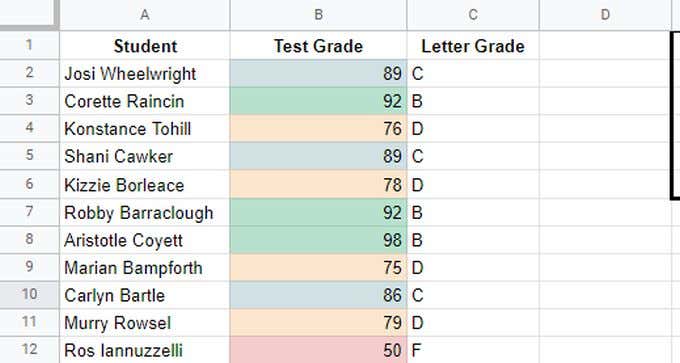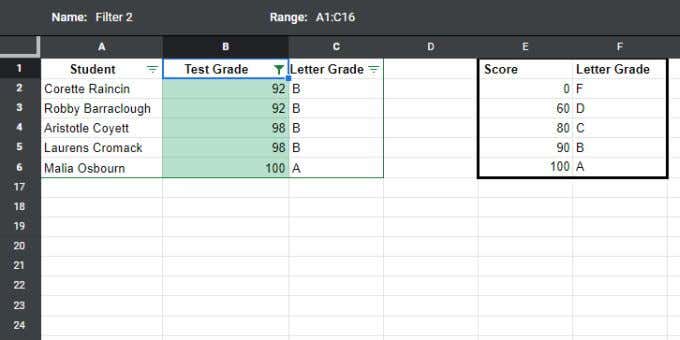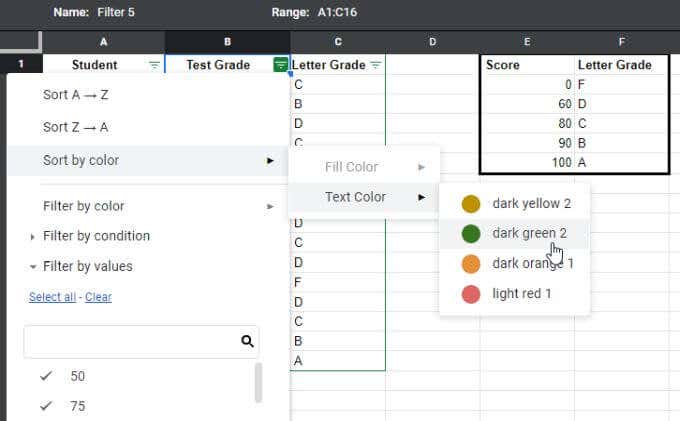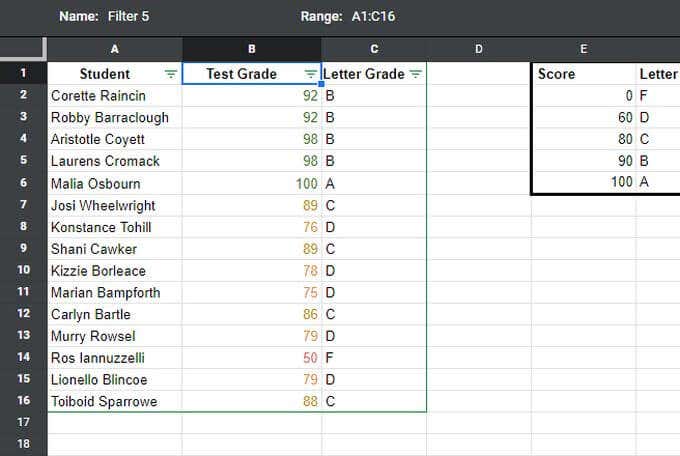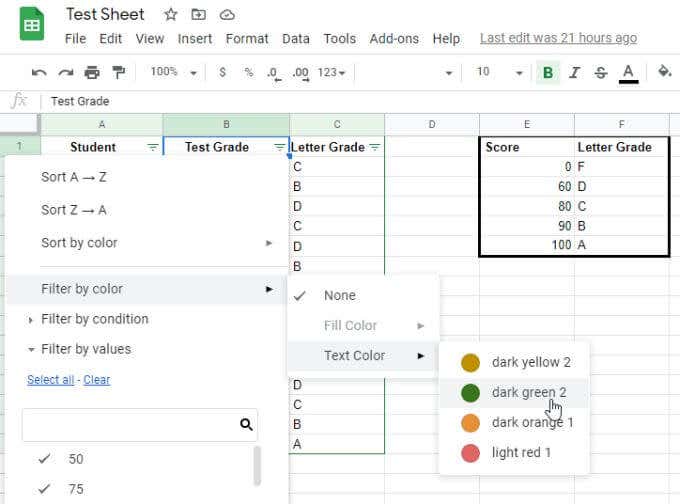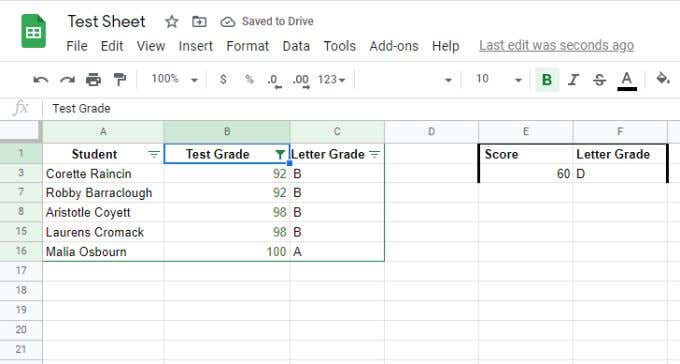2020年、Googleは最も便利な機能の1つをGoogleスプレッドシート(Google Sheets)に追加しました。色で並べ替えまたはフィルタリングする機能。
これは、ユーザーがMicrosoftExcel(Microsoft Excel)でしばらくの間実行できたことです。Google スプレッドシート(Sheets)で利用できるということは、 Excelシートをオンラインスプレッドシートに移行するのがさらに簡単になることを意味します。

なぜ色で並べ替えたりフィルタリングしたりする必要があるのか疑問に思っている場合は、条件ベースのフォーマットを設定したシナリオを検討してください。この方法で並べ替えると、個々の番号に基づくのではなく、カテゴリまたは優先度でアラームやランキングを並べ替えることができます。
Googleスプレッドシートで色で並べ替え
さまざまな範囲をカバーする学生の成績のリストを含むスプレッドシートを見てみましょう。このスプレッドシートでは、条件ベースのフォーマットを構成して、各成績範囲に適切なカラーコードを割り当てています。
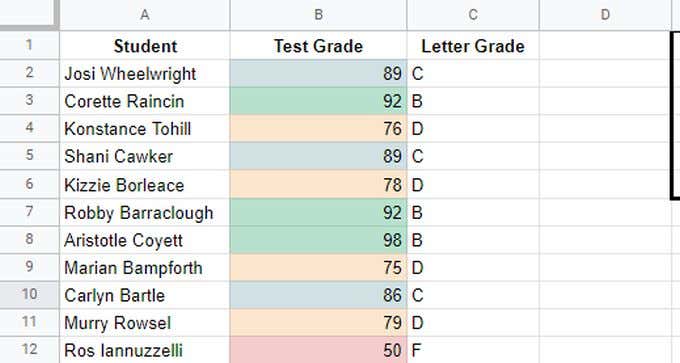
このようにフォーマットされ(formatted in this way)たシートでは、列Bで並べ替えると、AからBに並べ替えられた成績が表示されますが、各文字の成績グループを構成する成績のブロックは明確にわかりません。
これを行う最良の方法は、色で並べ替えることです。
これをする:
1.メニューから[データ]を選択し、[(Data)フィルタービュー]を選択してから、[(Filter views)新しいフィルタービュー(Create new filter view)の作成]を選択します。

2.すべての「A」グレードが一番上にあるリストを並べ替えるには、緑(Green)で並べ替えることができます。列の上部にあるフィルターアイコンを選択し、 [色で並べ替え(Sort by color)]を選択し、[塗りつぶしの色(Fill Color)]を選択して、並べ替える色を選択します。この場合、薄緑色を選択してください。

3.選択した色がグループ化され、リストの上部に並べ替えられます。

すべての色で並べ替えることができないことに気付くかもしれませんが、色には並べ替えの順序がないため、これは理にかなっています。
ただし、列を数値で並べ替えると、色も数値範囲に従って整理されます。Googleスプレッドシート(Google Sheets)で色で並べ替える主なポイントは、セルの書式設定(通常は条件付き書式設定(conditional formatting)に基づく)に従って、大きなリスト内の単一のアイテムグループをすばやく識別することです。
Googleスプレッドシートで色でフィルタリング
色でアイテムをグループ化する別のアプローチは、フィルタリング機能を使用することです。Google スプレッドシート(Sheets)では、関心のある色を除く他のすべての色を除外できるようになりました。
より大きなリストでは、これは、他のすべてのデータの乱雑さを取り除きながら、関心のあるすべてのアイテムをグループ化するのに非常に役立ちます。
これを行うには、列の上部にあるフィルターアイコンを選択し、[色でフィルター]を選択し、[塗りつぶしの色]を選択して、(Fill Color)フィルターする色(Filter by color)を選択します。この場合は薄緑色です。

1つの色でフィルタリングすると、フィルタリングした列が選択した色であるすべての行が表示されます。他の色のその他すべての行は、ビューから除外されます。
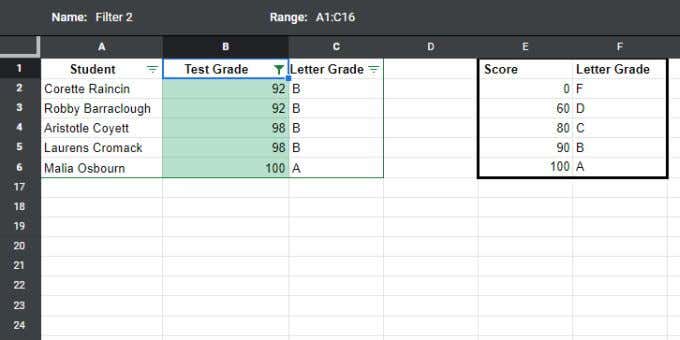
これは、データのグループに焦点を合わせ、分析の邪魔になる可能性のある他のすべてを取り除くのに便利な方法です。
Googleスプレッドシート(Google Sheets)で色で並べ替えたりフィルタリングしたりすることは、数値だけで並べ替えるよりもきめ細かい方法ではありませんが、このようなカテゴリやグループでデータを視覚化する方が価値がある場合があります。
Googleスプレッドシートのテキストの色で並べ替え
Googleスプレッドシート(Google Sheets)でセルの色を並べ替えたりフィルタリングしたりできるのと同じように、テキストの色(text color)に基づいて同じことを行うことができます。これは上記のすべての理由で役立ちますが、セルの色ではなくテキストの色の条件付き書式を作成しました。
テキストの色で並べ替えるには:
1.メニューから[データ]を選択し、[(Data)フィルタービュー]を選択してから、[(Filter views)新しいフィルタービュー(Create new filter view)の作成]を選択します。

2.すべての「A」グレードが一番上にあるリストを並べ替えるには、緑色のテキストで並べ替えることができます。列の上部にあるフィルターアイコンを選択し、 [色で並べ替え(Sort by color)]を選択し、[テキストの色(Text Color)]を選択して、並べ替える色を選択します。この場合は濃い緑色です。
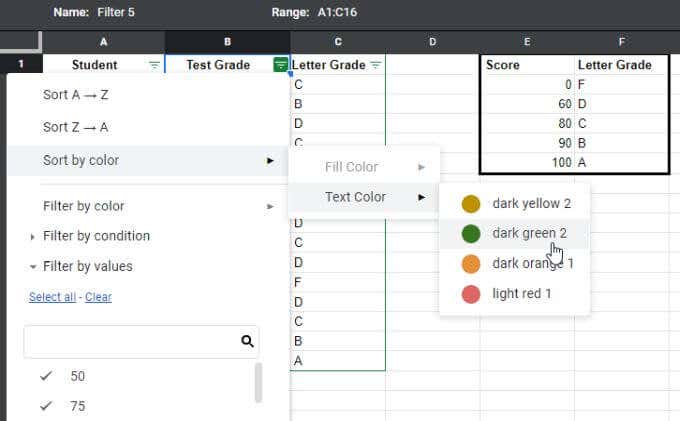
3.選択した色がグループ化され、リストの上部に並べ替えられます。
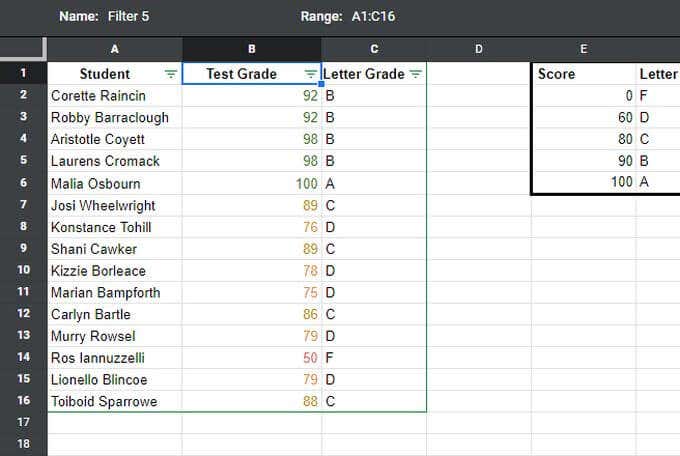
塗りつぶしの並べ替えと同様に、選択したテキストの色によって、リストの一番上にそのテキストの色を持つすべてのアイテムがグループ化されます。そのグループの下にあるすべてのアイテムは未分類のままです。
繰り返しになりますが、特定のグループまたはカテゴリのデータに焦点を当てるのに適した方法です。ただし、実際に番号順に並べ替える場合は、通常どおりにセルの内容(数値)で並べ替える必要があります。
Googleスプレッドシートのテキストの色(Text Color)でフィルタリング
他の色のレコードを除外して、必要な色のグループのみを残すこともできます。繰り返し(Again)になりますが、これは、探している範囲またはカテゴリにない他のすべての値を除外する非常に長いリストで役立ちます。
テキストの色でフィルタリングするには:
1.メニューから[データ]を選択し、[(Data)フィルタービュー]を選択してから、[(Filter views)新しいフィルタービュー(Create new filter view)の作成]を選択します。

2.「A」グレードのみが上部に表示されるようにリストをフィルタリングするには、緑色のテキストでフィルタリングできます。列の上部にあるフィルターアイコンを選択し、 [色(Filter by color)でフィルター]を選択し、[テキストの色(Text Color)]を選択して、並べ替える色を選択します。この場合、濃い緑色を選択してください。
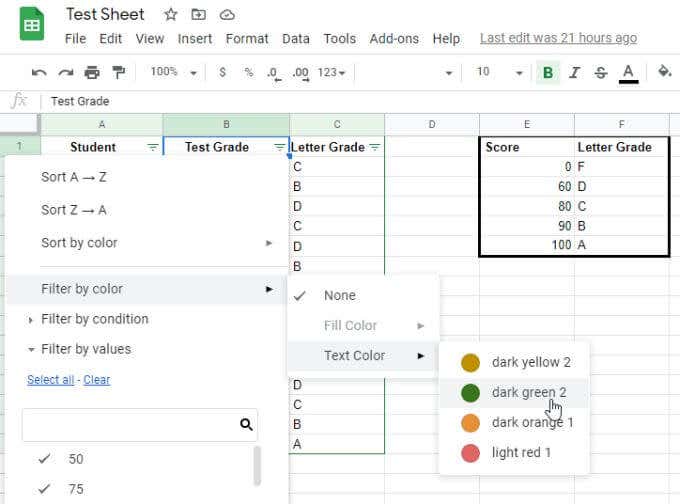
3.選択した色がグループ化されて上部に表示され、他のテキストの色は表示されません。
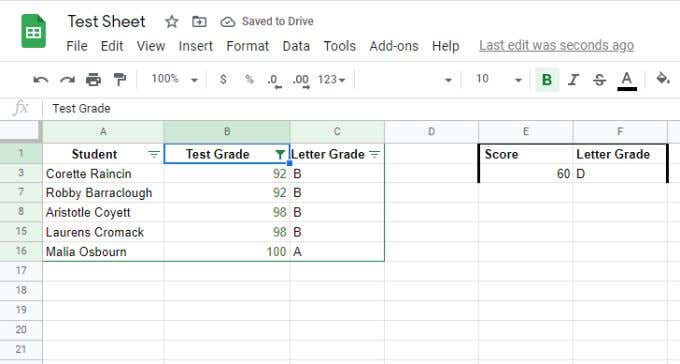
これは、「ノイズ」(他のすべてのデータ)を除外する必要がある非常に長いリストで特に役立ちます。そのため、関心のあるデータのみに焦点を当てることができます。
Googleスプレッドシートの色(Color)で並べ替えまたはフィルタリング
Googleスプレッドシート(Google Sheets)の色に基づく並べ替えまたはフィルタ機能を使用すると、データをグループ化して整理できます。データを各行ごとに整理するのではなく、行のブロックごとに整理するため、通常の並べ替えやフィルタリングとは異なります。これは、情報をブロックに分類して整理するための優れた方法です。
条件付きでフォーマットされたデータがある場合はいつでも適切に使用すれば、その用途があります。
How to Sort or Filter by Color in Google Sheets
In 2020, Google added one of the most useful featυreѕ to Goоgle Sheets; thе ability tо sort or filter by color.
This is something users have been able to do in Microsoft Excel for some time. Having it available in Google Sheets means it’s even easier to migrate Excel sheets to an online spreadsheet.

If you’re wondering why you may ever want to sort or filter by color, consider the scenario where you’ve set up condition-based formatting. Sorting in this way lets you do things like sort alarms or rankings by category or priority rather than based on individual numbers.
Sort by Color in Google Sheets
Let’s look at a spreadsheet with a list of student grades that cover various ranges. In this spreadsheet we’ve configured condition-based formatting to assign the appropriate color code for each grade range.
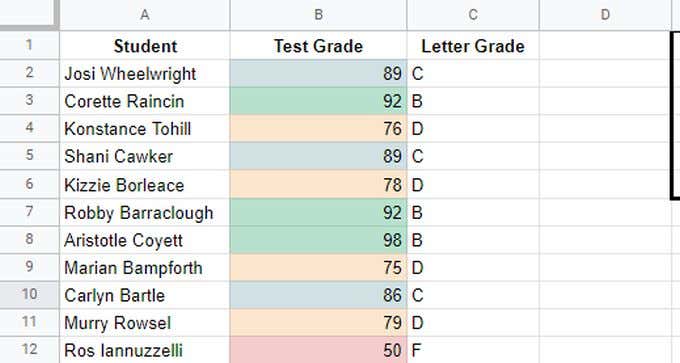
With a sheet that’s formatted in this way, if you sort by column B you’ll see the grades sorted from A to B, but you won’t clearly see which blocks of grades make up each letter grade group.
The best way to do this is sorting by color.
To do this:
1. Select Data from the menu, select Filter views, then select Create new filter view.

2. To sort the list with all of the “A” grades at the top, you can sort by Green. Select the filter icon at the top of the column, select Sort by color, select Fill Color, and then select the color you want to sort by. In this case, choose light green.

3. The color you select will be grouped and sorted at the top of the list.

You might notice that you can’t sort by all colors, and this makes sense, because colors have no order to sort by.
However, if you sort the column by numbers, the colors will also be organized according to their numeric ranges. The main point of sorting by color in Google Sheets is to quickly identify a single group of items in a large list according to cell formatting (which is usually based on conditional formatting).
Filter by Color in Google Sheets
Another approach to grouping items by their color is using the filtering feature. Google Sheets now lets you filter out all other colors except the one you’re interested in.
In larger lists, this is very useful for grouping all of the items you’re interested in while removing the clutter of all of the other data.
To do this, select the filter icon at the top of the column, select Filter by color, select Fill Color, and then select the color you want to filter by. In this case light green.

Once you’ve filtered by one color, you’ll see all rows where the column you’ve filtered is the color you selected displayed. All the other rows with other colors will be filtered out of the view.
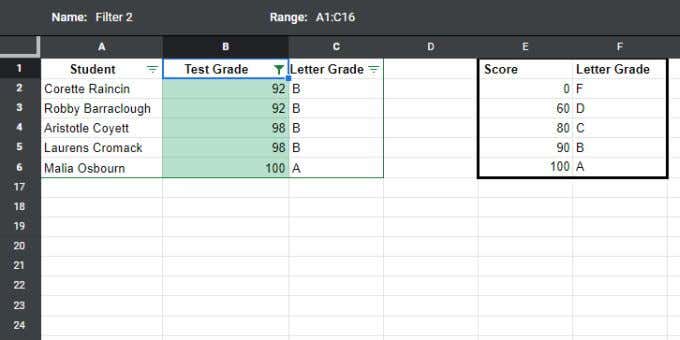
This is a useful way to focus on groups of data, removing everything else that may get in the way of your analysis.
Sorting or filtering by color in Google Sheets is a less granular approach than sorting by numbers alone, but sometimes visualizing data in categories or groups like this is more valuable.
Sort by Text Color in Google Sheets
In the same way you can sort or filter cell colors in Google Sheets, you can do the same based on text color. This is useful for all of the reasons above, but you’ve created conditional formatting for text color rather than cell color.
To sort by text color:
1. Select Data from the menu, select Filter views, then select Create new filter view.

2. To sort the list with all of the “A” grades at the top, you can sort by Green text. Select the filter icon at the top of the column, select Sort by color, select Text Color, and then select the color you want to sort by. In this case dark green.
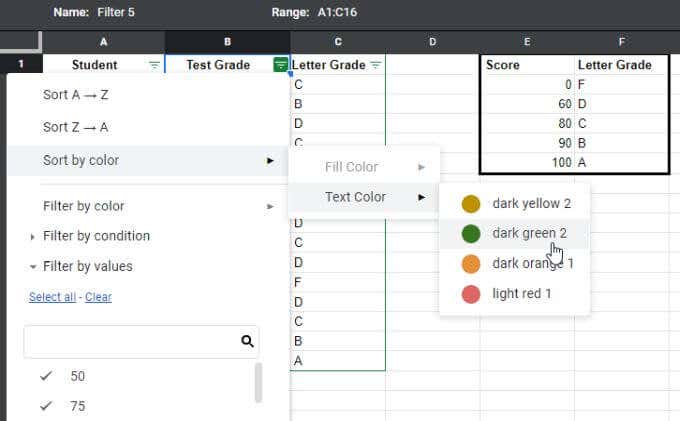
3. The color you select will be grouped and sorted at the top of the list.
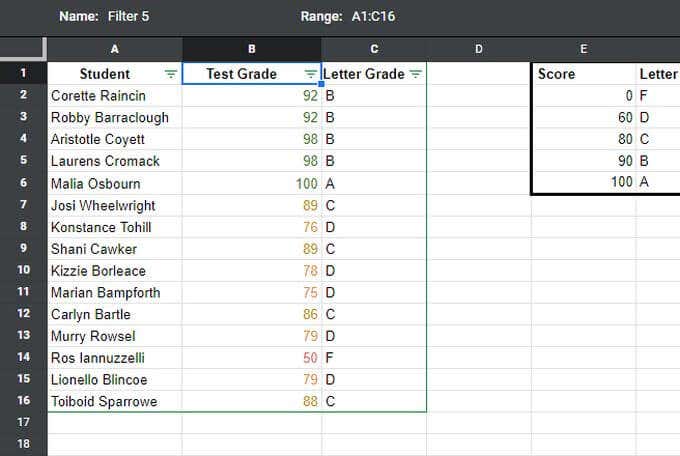
Just like will the fill sort, the text color you selected will group all items with that text color at the top of the list. All items underneath that group remain unsorted.
Again, it’s a good way to focus on specific groups or categories of data. But if you actually want to sort in numerical order you’ll need to sort by cell content (numbers) as you normally would.
Filter by Text Color in Google Sheets
You can also filter out those records that are other colors, leaving only the group that’s the color you want. Again, this is useful with very long lists where you want to filter out all of the other values that aren’t in the range or category you’re looking for.
To filter by text color:
1. Select Data from the menu, select Filter views, then select Create new filter view.

2. To filter the list so only the “A” grades are listed at the top, you can filter by Green text. Select the filter icon at the top of the column, select Filter by color, select Text Color, and then select the color you want to sort by. In this case, choose dark green.
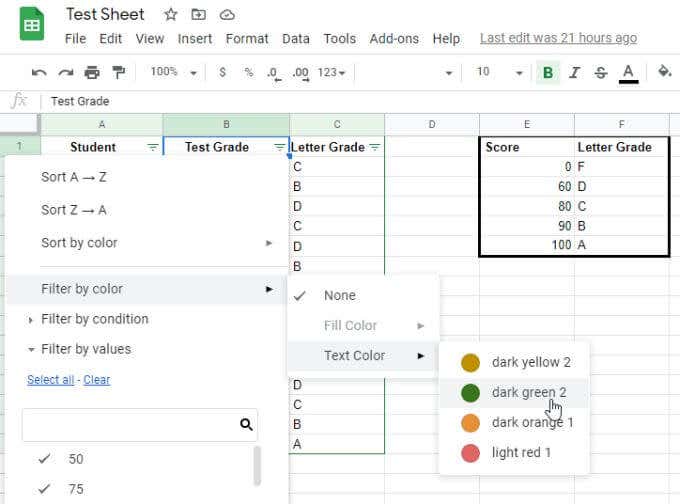
3. The color you select will be grouped and listed at the top without any other text colors displayed.
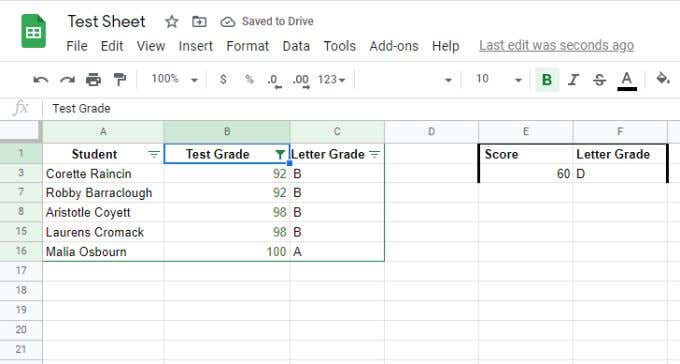
This is especially useful for very long lists where you need to filter out the “noise” (all the other data), so you can focus on only the data you care about.
Sort or Filter by Color in Google Sheets
Using the sort or filter function in Google Sheets based on color lets you group and organize data. It’s not like normally sorting or filtering because it doesn’t organize data by each row, but instead by blocks of rows. It’s a great way to categorize and organize information in blocks.
It has its uses if you use it properly whenever you have conditionally formatted data.